Cloud Code의 Secret Manager 통합을 사용하면 IDE 내에서 그리고 코드베이스에 보안 비밀을 저장하지 않고도 보안 비밀을 만들고, 보고, 업데이트하고, 사용할 수 있습니다.
이 페이지에서는 IDE에서 Secret Manager에 액세스하는 방법과 보안 비밀 만들기 및 관리를 시작하는 방법을 설명합니다.
Secret Manager API 사용 설정
Cloud Code로 보안 비밀을 관리할 때 보안 비밀은 Secret Manager에 안전하게 저장되며 필요할 때 프로그래매틱 방식으로 가져올 수 있습니다. Secret Manager API를 사용 설정하고 보안 비밀 관리에 필요한 올바른 권한만 있으면 됩니다.
애플리케이션 코드가 있는 프로젝트에서 작업 중인지 확인합니다. 보안 비밀은 애플리케이션 코드와 동일한 프로젝트에 있어야 합니다.
Cloud Code를 클릭한 다음 Secret Manager 탐색기를 펼칩니다.
Secret Manager API를 사용 설정하지 않은 경우 Secret Manager 탐색기에서 Secret Manager API 사용 설정을 클릭합니다.
보안 비밀 만들기
Secret Manager 탐색기를 사용하여 보안 비밀을 만들려면 다음 단계를 따르세요.
IDE에서
Cloud Code를 클릭한 다음 Secret Manager 탐색기를 펼칩니다.
Secret Manager 탐색기에서 add 보안 비밀 만들기를 클릭합니다.
보안 비밀 만들기 대화상자에서 보안 비밀의 프로젝트, 이름, 값, 리전을 설정하고 보안 비밀을 구성하기 위한 라벨을 지정합니다.
또는 편집기를 사용하여 보안 비밀을 만들 수 있습니다.
- 편집기에서 보안 비밀로 저장하려는 텍스트가 포함된 파일을 엽니다.
- 보안 비밀로 저장할 텍스트를 강조표시하고 텍스트를 마우스 오른쪽 버튼으로 클릭한 후 Secret Manager에서 보안 비밀 만들기를 클릭합니다.
- 보안 비밀 만들기 대화상자에서 보안 비밀의 프로젝트, 이름, 값, 리전, 라벨을 맞춤설정합니다.
보안 비밀의 새 버전 만들기
Secret Manager를 사용하여 보안 비밀의 새 버전을 만들려면 다음 단계를 따르세요.
기존 보안 비밀을 마우스 오른쪽 버튼으로 클릭하고 보안 비밀 버전 만들기를 선택합니다.
버전 만들기 대화상자에서 보안 비밀 값 필드를 사용하거나 파일을 가져와서 기존 보안 비밀의 새 값을 설정합니다.
이전 버전의 보안 비밀을 모두 삭제하고 새로 만드는 버전만 유지하려면 이전 버전 모두 사용 중지를 선택합니다.
버전 만들기를 클릭합니다. 버전이 추가되고 버전 드롭다운 아래에 나열된 최신 보안 비밀 버전 및 이전 버전을 볼 수 있습니다.
또는 편집기에서 보안 비밀의 새 버전을 만들 수 있습니다.
편집기에서 파일을 열고 보안 비밀로 저장할 텍스트를 강조표시합니다.
강조표시된 텍스트를 마우스 오른쪽 버튼으로 클릭하고 Secret Manager에서 보안 비밀에 버전 추가를 선택합니다.
보안 비밀 버전 관리
보안 비밀의 버전을 사용 설정, 사용 중지, 삭제하려면 보안 비밀을 마우스 오른쪽 버튼으로 클릭하고 수행하려는 작업에 해당하는 명령어를 선택합니다. 사용 설정된 보안 비밀 버전의 경우 해당 버전의 값을 확인할 수도 있습니다.
보안 비밀 보기
보안 비밀을 보려면 Secret Manager 탐색기의 목록에서 보안 비밀을 선택합니다. 이름, 복제 정책, 생성 타임스탬프, 리소스 ID와 같은 보안 비밀 세부정보가 보안 비밀 이름 아래에 나열됩니다.
Google Cloud 콘솔에서 보안 비밀 보기
또는 Secret Manager 탐색기에서 보안 비밀을 마우스 오른쪽 버튼으로 클릭하고 Cloud 콘솔에서 열기를 클릭하여 Google Cloud 콘솔에서 보안 비밀을 볼 수 있습니다.
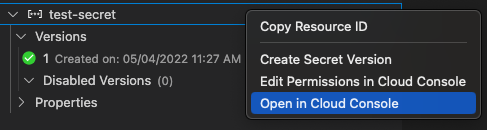
Kubernetes 탐색기에서 보안 비밀 보기
Kubernetes 탐색기에서 보안 비밀을 보려면 다음 단계를 따르세요.
Cloud Code를 클릭한 다음 Kubernetes 탐색기를 펼칩니다.
- 클러스터를 펼친 다음 보안 비밀을 펼칩니다.
- 보안 비밀을 확장하여 세부정보를 확인합니다.
애플리케이션에서 보안 비밀에 액세스
보안 비밀이 생성되면 코드에 포함시키고 인증을 설정할 수 있습니다.
애플리케이션에서 보안 비밀에 액세스하려면 다음 안내를 따르세요.
Secret Manager 클라이언트 라이브러리를 설치합니다.
Cloud Code를 클릭한 다음 Cloud APIs 탐색기를 펼칩니다.
Cloud Security > Secret Manager API를 펼친 후 사용 중인 언어에 대한 클라이언트 라이브러리 설치 섹션의 안내를 따릅니다.
애플리케이션 코드에 관련 코드 스니펫을 맞춤설정하고 포함시킵니다.
코드에 사용할 보안 비밀 버전 이름을 가져오려면 Secret Manager 패널에서 보안 비밀을 선택하고 마우스 오른쪽 버튼으로 클릭하고 리소스 ID 복사를 선택합니다.
인증 설정을 완료하려면 클라이언트 라이브러리 인증 가이드를 따릅니다.
보안 비밀을 환경 변수로 추가
배포에 기존 Kubernetes 보안 비밀을 환경 변수로 추가하려면 다음 단계를 따르세요.
Cloud Code를 클릭한 다음 Kubernetes 탐색기를 펼칩니다.
- minikube 클러스터를 펼친 후 보안 비밀을 펼칩니다.
- 배포 객체를 나타내는 보안 비밀을 마우스 오른쪽 버튼으로 클릭한 후 보안 비밀을 환경 변수로 추가를 클릭합니다.
보안 비밀을 볼륨으로 마운트
기존 Kubernetes 보안 비밀을 배포 컨테이너에 볼륨으로 마운트하려면 다음 단계를 따르세요.
Cloud Code를 클릭한 다음 Kubernetes 탐색기를 펼칩니다.
- minikube 클러스터를 펼친 후 보안 비밀을 펼칩니다.
- 배포 객체를 나타내는 보안 비밀을 마우스 오른쪽 버튼으로 클릭한 후 보안 비밀을 볼륨으로 마운트를 클릭합니다.
보안 비밀 삭제
Cloud Code에서 Secret Manager를 사용해 보안 비밀을 삭제하려면 다음 단계를 따르세요.
Cloud Code를 클릭한 다음 Secret Manager 탐색기를 펼칩니다.
기존 보안 비밀을 마우스 오른쪽 버튼으로 클릭하고 Cloud 콘솔에서 열기를 선택합니다.
보안 비밀 세부정보 페이지에서 삭제를 클릭하고 메시지에 따라 보안 비밀을 삭제합니다.

